12バンドのEQです。
Neutron5になってちょびっとだけ変わってます。
ほんのちょびっとですが、なかなか大きいちょびっとです。
基本情報
ダウンロードはこちら。
インストール方法
iZotope Product Portalというソフトからインストール
見た目はこんな感じ。
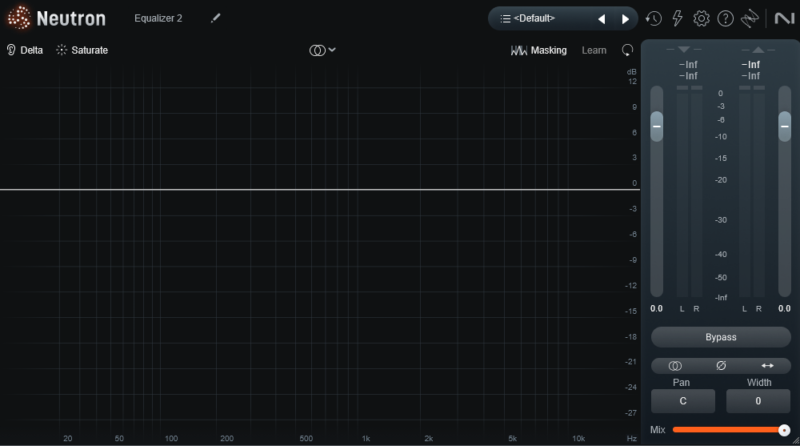
わからない言葉などが出てきたら、こちらで確認を。
EQカーブ
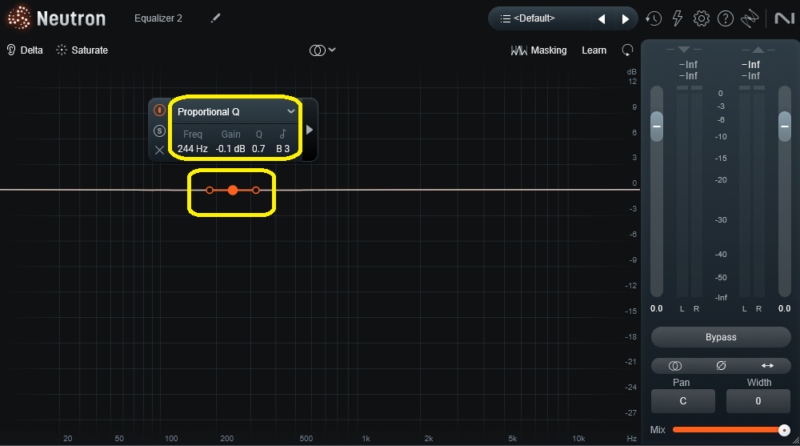
適当にクリックすると、EQのポイントが表示されます。
Freq、Gain、Qが数値で表示される上に、周波数だけでなく、キー(上の画像ではB3)での表示もしてくれます。
このキーの表示は、微妙に便利だったりもする。
で、上のProportinal Qと表示されているところの、下向きの矢印マークで、カーブの変更ができます。
ベル、シェルフ、カットなどオーソドックスな13種類のカーブが用意されています。
ダイナミックEQ
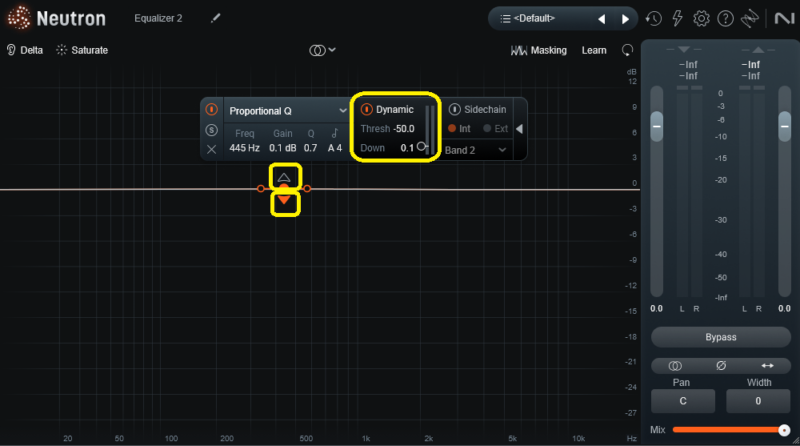
右向きの三角をクリックすると、ダイナミックEQ用の設定が表示されます。
電源をオンにするとダイナミックEQが適用されます。
Threshがスレッショルドですね。
EQのポイントの上下に三角マークが表示されますので、下を選ぶと下げる方向、上を選ぶと上げる方向になります。
サイドチェーン
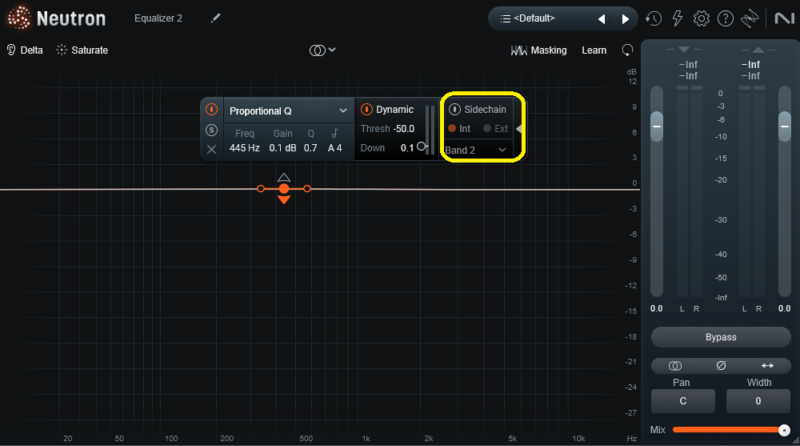
ダイナミックEQをサイドチェーンでトリガーすることができます。
Extはいわゆる外部サイドチェーンで、まぁ、一般的なやつですが、Intは内部サイドチェーン。
内部サイドチェーンは、設定したバンドの中から選ぶことができます。
つまり、別のバンドの音量をトリガーにして、ダイナミックEQを操作するわけですね。
Stereo・Mid/Side・Transient/Sustain
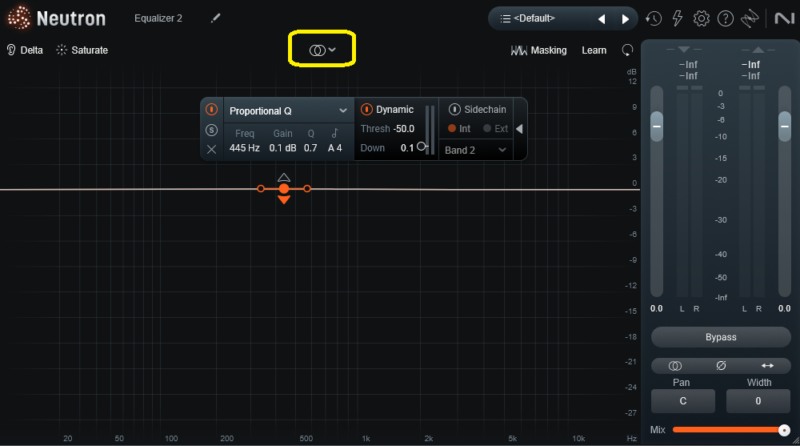
ここがNeutron5になって大きく変わったところですが、Mid/Side別にEQ設定ができるようになりました。
まぁ、これは最近は増えてきました。
さらに、Transient/Sustain別にEQ設定ができるようになったんです!
ボクは、Split EQ以外で、これができるのは知りません。
ただ、画面を切り替えないと見れないので、そこはSpilet EQの方が便利です。
Masking
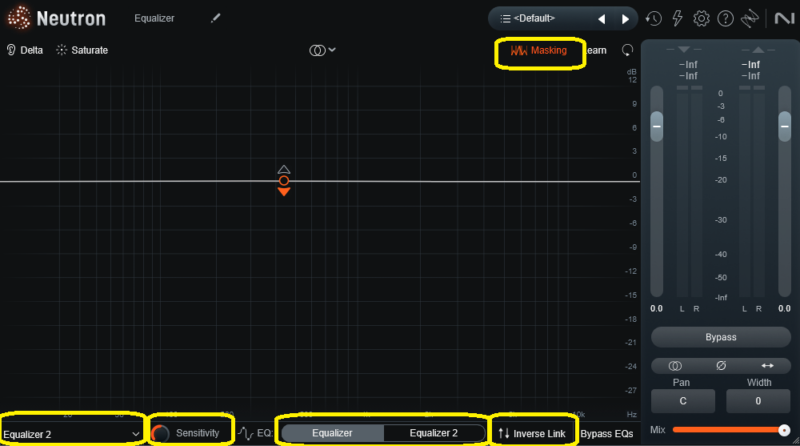
音の被りを確認できるやつ。
他のトラックに、Neutron5 EQかRelayを挿しておけば、音が被っているところを教えてくれます。
どのトラックと比べるかは、左下のところで選択します。
上の画像では、Equalizer2と表示されているところですね。
Sensitivityは反応の良さですね。
その隣にEqualizerとEqualizer2と表示されていますが、ここを切り替えることで、EQカーブも切り替えることができます。
つまり、被りを確認するだけでなく、2つのトラックに挿しているEQを、一つの画面で操作できるようになっているわけです。
Inverse Linkをオンにすると、2つのトラックのEQで、片方のEQをブーストすると、もう片方がカット方向にリンクするんですね。
これは、被っているところをわかりやすく調整できますね。
Delta・Saturate
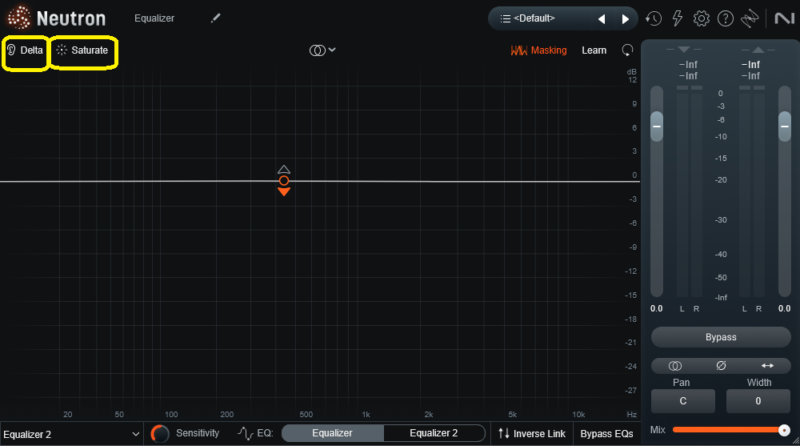
Deltaはエフェクトのかかった音だけを聴く。
Saturateは倍音の付加ですね。
まとめ
これは、なかなか便利なEQ。
Transient/Sustain別でできるようになったのは、すごく大きい。
すごく大きいんだけど、それ以外のところも、変わっていないとは言え、改めて確認すると、やっぱり便利ですね。
いや、かなり便利ですね。
価格
価格は、Neutron5の方でご確認を。




コメント